教学课件——制作多图层动画
第12课多个图层仔细做(共(共22张PPT)

学习PPT中多个图层的使用方法
图层的创建和管理
在PPT中创建和管理图层非常简单。首先,在PPT的顶部菜单栏中找到“图层”选项,在下拉菜单中选择“新建图层”来创建一个新的图层。然后,通过“图层”选项中的“管理图层”功能,可以对已有的图层进行管理,包括调整图层的顺序、锁定和解锁图层、隐藏和显示图层等操作。
以上是关于"掌握PPT中图层仔细做的技巧"的三个要点。通过使用图层管理工具、合理使用图层效果以及掌握图层的叠加顺序,我们可以制作出更加美观和专业的PPT演示文稿。
PART
利用电脑动画制作精美的PPT展示
4
利用电脑动画制作精美的PPT展示
添加多个图层
设置图层的动画效果
控制图层的显示和隐藏
利用电脑动画制作精美的PPT展示
活动2 动画制作初步 第12课 多个图层仔细做
2023
一、 了解电脑动画制作的基本原理
二、 学习PPT中多个图层的使用方法
三、 掌握PPT中图层仔细做的技巧
四、 利用电脑动画制作精美的PPT展示
PART
一、 了解电脑动画制作的基本原理
1
一、 了解电脑动画制作的基本原理
图层的概念
图层的属性
图层的叠加模式
以上是关于PPT中多个图层的使用方法的三个要点。通过学习这些要点,我们可以更好地掌握PPT中图层的使用技巧,制作出更加丰富多彩的PPT作品。
PART
三、 掌握PPT中图层仔细做的技巧
3
三、 掌握PPT中图层仔细做的技巧
**使用图层管理工具**
Hale Waihona Puke **合理使用图层效果****掌握图层的叠加顺序**
三、 掌握PPT中图层仔细做的技巧
教学设计——制作多图层动画

帮垃圾分类回箱——制作多图层动画一、教学内容1、教材的选择本课节选自广东省小学信息技术教材第三册(上)第七课的帮垃圾分类回箱——制作多图层动画教学内容,本课起到承前启后的作用,在前面几课中学习了flash的基本操作,元件的创建,形状、动作补间动画等,为学习后续的Flash动画知识打下了良好的基础。
2、教材分析本课的知识点较多,对图层的操作有:新建图层、重命名图层、锁定图层等,还有分图层设置动作补间动画等内容操作量较大,整节课有一定的难度。
3、课时本课教学课时为 1 课时,40分钟。
二、学习者分析1、学习者学习技能分析本课的学习对象是六年级的学生,通过前面的学习,学生已经对Flash有了初步的认识,并理解了Flash动画中的关键帧、元件以及舞台等知识,能够制作简单的动作补间动画2、学习者心理分析学生们在制作简单动画的基础上,得到了成功体验,对后续动画的学习比较感兴趣,想要创作出更复杂的动画,学生这种强烈的求知欲望成为了学习本课的强大动力,为学习好本课打下了良好基础。
三、教学目标1.知识与技能了解图层的含义,掌握新建图层的方法,会重命名、锁定图层、改变图层叠放次序等操作,会设置动作补间动画。
2. 过程与方法通过自学探究、小组协作学习制作多图层动画的过程,体验、掌握Flash动画制作中图层的使用方法与作用。
3. 情感态度与价值观(1)通过制作多图层动画的学习活动,渗透环保知识,养成垃圾分类放置的良好习惯;(2)增强学生对制作Flash的兴趣和信心,感受运用信息技术创作作品的乐趣。
四、教学重点与难点教学重点:插入图层、设置多图层的动作补间动画教学难点:图层的概念与图层的操作五、设计思想根据《新课程标准》的理念。
自主探索、合作交流是学生学习信息技术的重要方式。
本节课就紧紧围绕这一理念,创设教学情境,引导学生观察思考,发现问题,提出问题,探究解决问题的方法并用操作去验证自己的猜想。
充分发挥学生的主动参与意识,尊重学生的自主探究个性,鼓励创新思维,用恰当的评价树立学生学好信息技术的信心,促进学生全面和谐地发展。
小学信息技术制作多图层动画教案

小学信息技术制作多图层动画教案信息技术教学在小学课程中起着重要的作用,而教学设计中的多图层动画也是非常有趣且有效的教学方式。
本文将以小学信息技术制作多图层动画教案为题,详细介绍如何设计一堂生动、有效的多图层动画教学活动。
教学目标:1. 了解多图层动画的基本概念和特点;2. 学会使用信息技术工具(比如PPT、动画软件等)制作多图层动画;3. 培养学生的观察能力、创造力和动手能力;4. 掌握多图层动画的制作流程和技巧。
教学准备:1. 计算机或电子设备;2. 多媒体投影仪;3. PPT或动画软件。
教学步骤:一、导入(5分钟)通过展示一段精彩的多图层动画视频,引起学生的兴趣和好奇心。
可以选择一些孩子喜欢的卡通形象或动画片段,如米老鼠、汤姆猫和杰瑞鼠等。
二、概念讲解(10分钟)在导入后,向学生介绍多图层动画的基本概念。
解释图层的概念,让学生明白每个图层都是一张透明的纸,叠加在一起才形成完整的画面。
同时,介绍图层动画的优点,如可以实现物体的移动、变化、淡入淡出等效果。
三、制作演示(15分钟)使用PPT或动画软件进行制作演示。
首先,介绍软件的基本操作,在这一阶段,可以插入动画片段来示范制作过程,帮助学生理解制作的基本流程。
然后,展示如何在不同图层上添加不同元素,比如人物、背景、文字等。
最后,演示如何通过控制图层的显示和隐藏,实现动画效果的制作。
四、学生实践(30分钟)让学生分成小组,每组配备一台电脑或电子设备进行实践。
要求学生根据自己的创意和想法,制作一个简单的多图层动画。
鼓励学生尝试不同的元素组合和特效,发挥他们的创造力。
老师和助教可以在教室内巡回辅导,帮助学生解决遇到的问题,并给予指导和鼓励。
五、展示与分享(20分钟)每个小组可以将自己制作的多图层动画进行展示与分享。
学生可以向同学介绍自己的创意点和思路,并演示动画的播放效果。
在展示过程中,老师和其他学生可以提出问题和意见,以促进学生间的交流与学习。
六、总结与评价(10分钟)让学生回顾和总结自己的学习和制作过程,分享收获和体会。
制作多图层动画_鄢晓珑
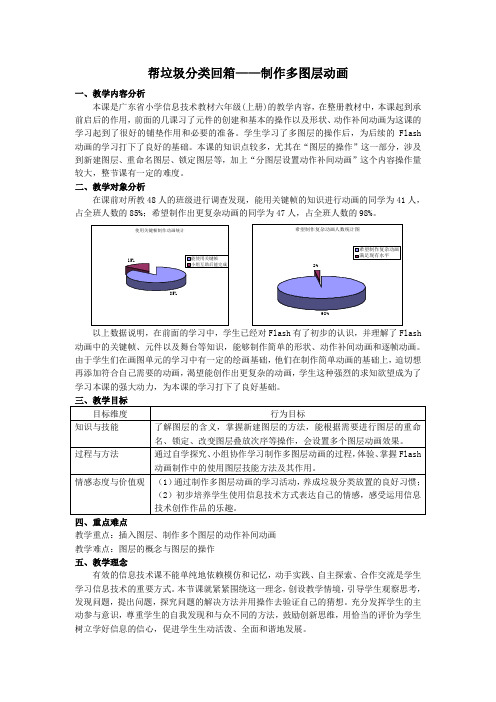
帮垃圾分类回箱——制作多图层动画一、教学内容分析本课是广东省小学信息技术教材六年级(上册)的教学内容,在整册教材中,本课起到承前启后的作用,前面的几课习了元件的创建和基本的操作以及形状、动作补间动画为这课的学习起到了很好的铺垫作用和必要的准备。
学生学习了多图层的操作后,为后续的Flash 动画的学习打下了良好的基础。
本课的知识点较多,尤其在“图层的操作”这一部分,涉及到新建图层、重命名图层、锁定图层等,加上“分图层设置动作补间动画”这个内容操作量较大,整节课有一定的难度。
二、教学对象分析在课前对所教48人的班级进行调查发现,能用关键帧的知识进行动画的同学为41人,占全班人数的85%;希望制作出更复杂动画的同学为47人,占全班人数的98%。
以上数据说明,在前面的学习中,学生已经对Flash有了初步的认识,并理解了Flash 动画中的关键帧、元件以及舞台等知识,能够制作简单的形状、动作补间动画和逐帧动画。
由于学生们在画图单元的学习中有一定的绘画基础,他们在制作简单动画的基础上,迫切想再添加符合自己需要的动画,渴望能创作出更复杂的动画,学生这种强烈的求知欲望成为了学习本课的强大动力,为本课的学习打下了良好基础。
四、重点难点教学重点:插入图层、制作多个图层的动作补间动画教学难点:图层的概念与图层的操作五、教学理念有效的信息技术课不能单纯地依赖模仿和记忆,动手实践、自主探索、合作交流是学生学习信息技术的重要方式。
本节课就紧紧围绕这一理念,创设教学情境,引导学生观察思考,发现问题,提出问题,探究问题的解决方法并用操作去验证自己的猜想。
充分发挥学生的主动参与意识,尊重学生的自我发现和与众不同的方法,鼓励创新思维,用恰当的评价为学生树立学好信息的信心,促进学生生动活泼、全面和谐地发展。
六、教学策略本课的教学设计以创新教育理论和建构主义学习理论为指导,符合课堂教学学为主体、教为主导、文化为主线的创新教学原则,采用“主题性”教学策略,改变了信息技术学科单纯的由教师讲解演示传授,学生被动接受的传统教学模式。
帮垃圾分类回箱制作多图层动画小学六年级信息技术PPT课件

创意无限
库里还有好几种垃圾没有找到它们的归属, 你能帮助它找到它该去的地方吗?
当角色发生变化 时需要加 入关键帧,当角色没有变化时不 用加关键帧,只需要普通帧。
答疑解惑
答疑解惑
上层
下层
上层的内容能盖住下层的内容。
图层
1.了解图层的含义。——透明投影片 2.掌握图层的相关操作——“层操作”工具 3.会设置多个图层动画效果。
透明的投影片,摆放顺 序影响呈现效果,每一
层的动画相对独立。
明明用了动画补间的方法制作 了动画,但为什么垃圾箱和垃圾是 一起运动的呢?
老师把垃圾箱和香蕉放在同一个图层里了。如 果用多个图层的方法,就能解决这个问题
图层概念
Flash中的一个图层就 像一张透明的投影片,如 果想让动画各部分互不影 响,可以建立多个图层。
每一层的动画设置都 是相对独立的,多个图层 叠放起来就构成了完整的 画面,这样制作起来可方 便多了
第7课 帮垃圾分类回箱
——制作多图层动画
教学目标 1.知识与技能目标 (1)了解图层的含义。 (2)掌握新建图层的方法。 (3)能根据需要进行图层的重命名、锁定、改变图层叠放次序等操作。 (4)会设置多个图层动画效果。 2.过程与方法目标 (1)通过微课等材料自主学习flash图层相关知识,完成课堂任务; (2)通过探究性学习,掌握多个图层动画的设置方法。 3.情感态度和价值观目标 学习多个图层动画效果,提高创新意识和创新能力。
教 01 了解图层的含义 学 02 掌握新建图层的方法 目 03 会导入外部图形文件并转化为元件 标 04 会设置多个图层动画效果
小科普
可回收垃圾
不可回收垃圾
回顾旧识:动画补间动画的制作流程
在结束帧插入关 键帧,将元件调 整至结束的位置
制作多图层动画教案初中

制作多图层动画教案初中年级:初中教学目标:1. 了解动画的基本概念和原理;2. 学习使用动画制作软件(如PPT、Adobe After Effects等)制作多图层动画;3. 培养学生的创新思维和团队协作能力。
教学重点:1. 动画的基本概念和原理;2. 动画制作软件的使用方法;3. 多图层动画的制作流程。
教学难点:1. 动画制作软件的熟练使用;2. 多图层动画的制作技巧。
教学准备:1. 动画制作软件(如PPT、Adobe After Effects等);2. 教学素材(图片、视频等);3. 投影仪或电子白板。
教学过程:一、导入(5分钟)1. 向学生介绍动画的基本概念和原理,引导学生了解动画的制作过程;2. 展示一些经典的动画作品,让学生感受动画的魅力。
二、新课内容(15分钟)1. 讲解动画制作软件的使用方法,重点介绍多图层动画的制作流程;2. 通过示范操作,展示如何使用动画制作软件制作多图层动画;3. 让学生分组讨论,思考如何运用创新思维和团队协作能力制作出独特的多图层动画。
三、实践操作(15分钟)1. 让学生分组进行实践操作,运用动画制作软件制作多图层动画;2. 在实践过程中,教师巡回指导,解答学生遇到的问题;3. 鼓励学生发挥创新思维,制作出独特的多图层动画。
四、作品展示与评价(10分钟)1. 让学生将自己的作品展示给全班同学,并分享制作过程中的心得体会;2. 教师对学生的作品进行评价,给予肯定和鼓励,并提出改进意见;3. 学生互相评价,交流制作经验。
五、总结与拓展(5分钟)1. 总结本节课所学内容,强调多图层动画的制作技巧和团队协作的重要性;2. 鼓励学生在课后继续探索动画制作的相关知识,提高自己的制作水平;3. 布置课后作业,要求学生制作一个简单的多图层动画,下节课进行展示。
教学反思:本节课通过讲解动画的基本概念和原理,让学生了解动画的制作过程,培养学生的创新思维和团队协作能力。
在实践操作环节,学生分组进行制作,教师巡回指导,解答学生遇到的问题。
第4课多图层动画

第4课多图层动画第一篇:第4课多图层动画课题第四课多图层动画教学目的一、知识目标与要求 1.掌握多图层动画的制作方法2.会运用箭头工具改变图形的形状二、能力目标教学重点教学难点教学方法教具教学过程培养学生自主探索,动手实践能力。
三、情感目标通过制作动画,让学生学会画面的合理布局及对美的体检及欣赏。
使用箭头工具改变图形的形状。
使用箭头工具改变图形的形状,掌握旋转动画的制作。
本课主要教学方法有“创设情境法”,“任务驱动法”,“实例演示”等。
通过情境导入,以任务为主线,以学生为主体,创造学生自主探究学习的平台,使学生变被动学习为主动愉快的学习。
课本、计算机、课件、教案、各种素材导入新课同学们上节课我们学过了制作摇动的树叶动画。
你们看屏幕上的是上节课我们制作的摇动树叶动画。
你们觉得,我们制作一个旋转风车配合树叶动画怎么样?你们愿意制作旋转的风车吗?这节课我们将要学习制作旋转的风车动画。
你们看现在时间轴上有几个图层呢?只有一个图层,我们还建立一个图层制作风车一、教学内容• 我们建立图层后时间轴上有两个图层。
• 在实际中,制作复杂的动画常常需要建立多个图层,这种动画我们称为多图层动画。
首先我们学习创建“叶片”元件第一步:单击插入图层按钮增加一个图层。
然后单击“图层2”的第一帧。
第二步:选定工具箱中的矩形工具,把填充颜色设为七彩的线性渐变色。
第三步:在舞台中拖动鼠标指针,画一个矩形。
第四步:选定箭头工具,把鼠标指针移动到矩形的左上角,指针变成标志形时,按住鼠标左键向右拖动,把矩形左上角的顶点拖到矩形右上角,这时,矩形转换成一个三角形。
第五步:把鼠标指针移到三角形的右直角边上,指针变成形时向右拖动,把这条直角边变成曲线,然后再把指针移到三角形的下直角边上拖动。
这样矩形就变成了叶片。
第六步:选定画好的叶片,执行“插入——转换为元件”命令。
创建“风车”元件第一步:选定“叶片”执行“窗口——变形”命令。
打开“变形”面板在旋转框中输入“45度”单击“拷贝并应用变形”按钮就复制了一个叶片。
八年级信息技术教案第4课 多图层动画
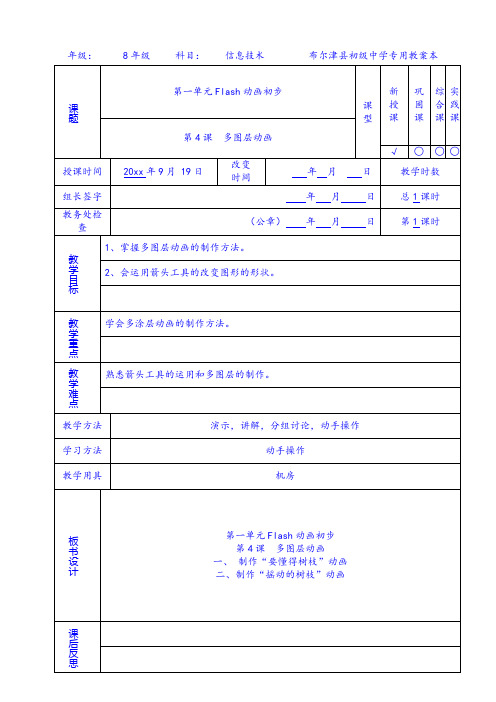
学会多涂层动画的制作方法。
教学难点
熟悉箭头工具的运用和多图层的制作。
教学方法
演示,讲解,分组讨论,动手操作
学习方法
动手操作
教学用具
机房
板书设计
第一单元Flash动画初步
第4课多图层动画
一、制作“要懂得树枝”动画
二、制作“摇动的树枝”动画
课后反思
教学过程
一、制作“摇动的树枝”动画
首先创建“树枝”元件来制作“摇动的树枝”动画。
(2)单击“图层2”的第一帧,在属性面板中设置补间为“动作”设置旋转为“逆时针。
(3)单击图层2的第30帧,在”属性面板中设置补间为“动作”设置旋转为“顺时针”。
(4)播放动画,保存文件。
作业:操作教材里第40页的练习1和2。
教学过程
(6)选定画好的叶片,执行“插入--转换为元件”命令,在行为栏中选定“图形”选项,单击注册栏右上角的小方块,把他设为中心点,再单击“确定“按钮”。
创建“风车”元件
(1)选定“叶片”,执行“窗口--变形”命令,打开“变形”面板,在旋转框中输入“45度”单击“拷贝并应用变形”按钮,就复制了一个叶片。
(2)再单击6次,复制“风车”的其他6个叶片。
(3)按住Shift键,单击舞台中的每一歌“叶片”,使他们都处于选定状态,然后执行“插入--转换为元件”命令。在行为栏选定“图形”选项,再单击注册栏中心位置上的小方块,然后单击“确定”按钮。
制作“旋转的风车”动画
(1)单击“时间轴”面板的“图层2”的第30帧,插图关键帧。在单击“图层2”的第60帧,也插入关键帧。
制作“摇动的树枝”动画
(1)选定第30帧,插入关键帧。选定任意变形工具,单击“树枝”图片旋转树枝到一定角度。
- 1、下载文档前请自行甄别文档内容的完整性,平台不提供额外的编辑、内容补充、找答案等附加服务。
- 2、"仅部分预览"的文档,不可在线预览部分如存在完整性等问题,可反馈申请退款(可完整预览的文档不适用该条件!)。
- 3、如文档侵犯您的权益,请联系客服反馈,我们会尽快为您处理(人工客服工作时间:9:00-18:30)。
15 15
5 5
10 10
3 3
6 6
2 2
设置多个图层的动画效果
正确使用帧、关键帧、空白关键帧 运动物体衔接流畅,播放速度快慢适中
艺术 (20分)
画面美观和谐 20 14 有创新之处,有艺术表现力 总分(100—85优秀 84 — 70 良 70以下需努力)
10
知识总结
元件请从库中拿
每层名字需写清
1.新建图层2.重命名图层 3.锁定图层 4.完善一个垃圾入箱的动画
显示/隐藏 所有图层
锁定 / 解锁所 有图层
当前图层操作
插入新 图层
插入图层 文件夹
删除图层
分图层设置动作补间动画
插入帧:延长画面显示时间的作用 插入关键帧:复制上一个关键帧的内容
帧
关键帧
自由创作
互动评价
评价 项目
打开评价量规表,给自己和其他同学的作品打分。
垃圾分类知多少
可回收
不可回收
油漆
帮垃圾分类回箱
体验操作
打开电脑桌面 “学习资源包”— —“体验操作”文件 夹,任意选择一个 体验操作,尝试制 作一个垃圾回箱动 画。
图层就像一张透明的投影片
探究新知,任务驱动
打开课本49-51页或者微视频按顺序学习图层的相关操作:
谁上谁下很重要 害怕弄错上把锁 动画谨记关键帧 动作补间真简单
多层动画作品评价量规表
指标描述
等级分值参考标准 评价指标 优 良 25 5 所得分值 需努力 自评生评 师评 20 3
突出主题,能通过制作多图层动画,分别 内容 为苹果核、香蕉皮、矿泉水瓶等垃圾找到合适 30 (30分) 的垃圾箱。 会新建图层 10
根据需要准确地进行图层命名、锁定图层
技术 (50分)
